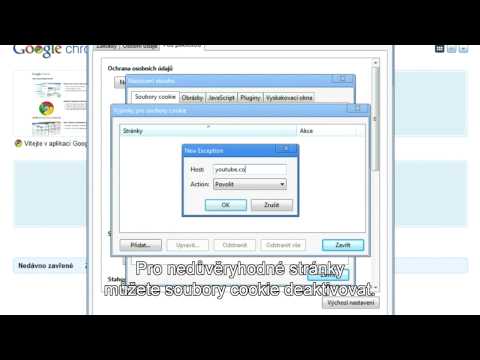Ak ste chceli nastaviť Pracovné priečinky v systéme Windows 7, potom vás tento príspevok určite zaujíma. Spoločnosť Microsoft predstavila pracovné priečinky v systéme Windows 8.1. Táto nová funkcia je v podstate a Prineste si vlastné zariadenie vylepšenia, ktoré vám umožnia pracovať odkiaľkoľvek, z rôznych zariadení.
Nastaviť Pracovné priečinky v systéme Windows 8.1, môžete otvoriť ovládací panel Všetky položky ovládacieho panela Pracovné priečinky a kliknite na položku Nastaviť pracovné priečinky. Ak však používate systém Windows 7 a tešíte sa na používanie tejto funkcie, budete ho môcť po použití tejto aktualizácie urobiť.

Pracovné priečinky v systéme Windows 7
Ako sme už spomenuli v našom staršom príspevku, Microsoft plánoval uvoľniť prídavný klient pre Windows 7 a App pre iPad. A verný svojmu sľubu, spoločnosť Microsoft dnes vydala aktualizácie pre systém Windows 7, ktoré vám umožnia inštalovať aj pracovné priečinky v systéme Windows 7 Service Pack 1.
Pracovné priečinky pre operačný systém Windows 7 vám umožnia používať počítač so systémom Windows 7 na prístup k vašim pracovným priečinkom iba vtedy, ak: podmienky sú pravdivé:
- Máte počítač so systémom Windows 7, ktorý je pripojený k doméne vašej organizácie
- Vaša organizácia ponúka pracovné priečinky a nastavila ju pre váš účet domény.
Je tam niekoľko známe problémy, možno budete chcieť vedieť, skôr ako sa rozhodnete nainštalovať pracovné priečinky pre systém Windows 7:
- Ak vykonáte inováciu zo systému Windows 7 na systém Windows 8.1 a údaje sa uchovávajú v počítači bez informácií o partnerstve. Ak je lokálny priečinok, ktorý ukladá pracovné priečinky zašifrovaný v systéme Windows 7, rovnakú cestu nemožno znova použiť v systéme Windows 8.1. V predvolenom nastavení sa nachádza v priečinkoch C: Users Username Work. Možno budete musieť použiť náhradné riešenia.
- Keď používateľ migruje počítač zo systému Windows 7 na systém Windows 8.1 pomocou nástroja User State Migration Tool a konfiguruje nastavenia migrácie, ktoré obsahujú informácie o partnerstve používateľov, údaje pracovných priečinkov nie sú migrované.
- Ak klient po migrácii nainštaluje lokalizovanú (neanglickú) verziu pracovných priečinkov v systéme Windows 7, skratka Work Folders v priečinku Obľúbené sa zobrazí v angličtine.
- Klientské počítače musia používať program Internet Explorer 9 alebo novší, v opačnom prípade nemôžu byť používatelia autentizovaní proti serveru.
- Po inštalácii tejto aktualizácie môže Šablóna zásad skupiny pracovných priečinkov naznačovať, že sa vzťahuje iba na systém Windows 8.1, ale môžete ho použiť aj v systéme Windows 7. Okrem toho nájdete nastavenia pre pracovné priečinky v skupinovej politike v časti:
Users > Policies > Administrative Templates > Windows Components > Work Folders
- Skratka pracovných priečinkov sa pridá do priečinka Obľúbené používateľov v programe Prieskumník systému Windows v systéme Windows 7. Ak je priečinok Obľúbené presmerovaný na zdieľanú sieť, skratka pre pracovné priečinky sa nezobrazí.
- Ak klienta pracovných priečinkov zaznamená pomalú synchronizáciu, nainštalujte rýchlu opravu 2665206
Stiahnuť ▼ Pracovné priečinky pre systém Windows 7 Aktualizácie z odkazov uvedených na KB2891638. Je k dispozícii pre systémy Windows 7 Enterprise, Windows 7 Professional a Windows 7 Ultimate, 32-bitové aj 64-bitové systémy.